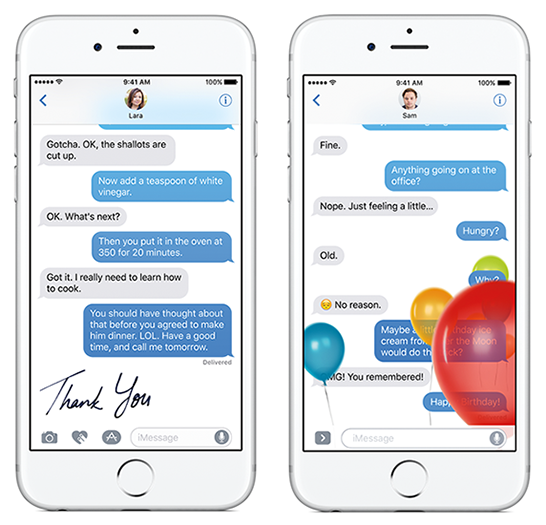Setelah update iOS 10, beberapa pengguna mengalami masalah di Wi-Fi. Perangkat iPhone atau iPad tidak bisa tersambung ke Wi-Fi. Padahal perangkat masih bisa tersambung ke Wi-Fi pas iOS 9. Ada apa gerangan? Sebelum memutuskan perkara, ada baiknya kamu menerapkan 7 cara mudah mengatasi masalah Wi-Fi di iOS 10 untuk memperbaiki dan mengatasi masalah Wi-Fi di iOS 10.
Pastikan Jaringan Wifi Bisa Digunakan
Hal pertama namun kadang sering sekali dilupakan oleh calon pengguna Wi-Fi adalah, mereka tidak bisa memastikan apakah Wi-Fi bisa digunakan atau tidak. Jadi sebelum melakukan diagnosa awal tentang kerusakan Wi-Fi di perangkat iPhone atau iPad, kamu harus bisa memastikan Wi-Fi memang bisa digunakan.
Caranya? Kamu bisa menggunakan perangkat lain apakah bisa tersambung ke Wi-Fi . Kamu juga bisa tanya ke orang lain yang biasa menggunakan jaringan Wi-Fi tersebut. Jika kamu mau, tanya ke admin atau orang yang memang secara khusus menangani masalah Wi-Fi tersebut.
Pastikan Wifi di iPhone Berfungsi
Kamu juga harus memastikan bahwa Wi-Fi sudah dinyalakan dan memang berfungsi tidak ada kerusakan. Hal ini sebenarnya cukup mudah untuk dideteksi. Coba kamu lakukan tethering dari perangkat lain. Jika bisa, berarti tidak ada masalah dengan Wi-Finya. Kadang iPhone tidak mau tersambung ke Wi-Fi tertentu.
Restart Perangkat iOS
Jika kamu sudah bisa memastikan bahwa Wi-Fi bisa digunakan dan perangkat bisa menggunakan Wi-Fi, tetapi tidak dapat tersambung ke Wi-Fi favoritmu, jalan termudah adalah dengan melakukan restart iPhone atau iPad kamu. Dengan melakukan restart, sistem iOS akan dimulai dari awal dan akan segar kembali.
Restart Router
Sudah restart iPhone atau iPad tapi masih saja gak bisa konek ke Wi-Fi? Restart routernya. Jika kamu tidak bisa melakukan restart karena tidak punya akses ke router, kamu bisa minta admin dari jaringan tersebut untuk melakukan restart. Pernah saya gagal tersambung ke Wi-Fi favorit saya. Saya minta si admin untuk restart router dan akhirnya iPhone saya kembali bisa tersambung ke Wi-Fi 😀
Reset Jaringan
Masih tidak bisa tersambung? Coba reset jaringan di perangkat iOS kamu. Dengan reset jaringan, maka semua pengaturan jaringan akan dikembalikan seperti pengaturan awal. Jadi kamu akan kehilangan semua data yang berhubungan dengan jaringan seperti password Wi-Fi dan sebagainya. Tenang, data kamu tidak ada yang hilang kok. Kamu bisa cek cara reset jaringan di sini -> Tips Menyelesaikan Permasalahan di iOS
Reset iOS
Masih tidak bisa tersambung ke Wi-Fi? Cobalah reset iOS. Dengan melakukan reset iOS, maka perangkat iOS akan dikembalikan ke pengaturan pabrikan seperti baru. Tenang, tidak akan ada data yang hilang kok. Yang direset cuma pengaturannya saja. Kamu bisa cek cara reset iOS di sini -> Tips Menyelesaikan Permasalahan di iOS
Restore
Masih tidak bisa juga? Kalau mau sih ini jalan terakhir agar kamu bisa tersambung ke Wi-Fi lagi. Bagaimana cara restore? Cara restore dengan menggunakan iTunes ada di sini -> Cara Restore Perangkat iOS dengan iTunes. Kelemahannya? Semua data akan hilang dan iOS akan diinstall ulang dari awal.
Sudah restore iOS tapi masih belum bisa juga? Kemungkinan terbesar sih ada di kerusakan hardware Wi-Finya. Jika sudah begini, tidak ada cara lain selain diperbaiki di service center. Itupun jika ada service center yang mau memperbaiki Wi-Fi di iPhone atau iPad.
Jangan lupa yah follow Twitter MacPoin jika ada pertanyaan. Kita siap bantu 😀